
Druckaufträge im MacOS umleiten
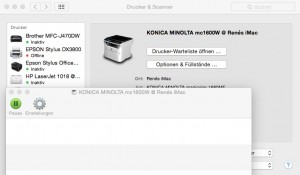 Vor einigen Tagen bei uns im Büro. Ich arbeite gemütlich am Notebook, und fülle am Computer ein Formular aus, welches ich später auf Papierform benötige. Eben schnell auf Drucken gedrückt und das Formular geschlossen.
Vor einigen Tagen bei uns im Büro. Ich arbeite gemütlich am Notebook, und fülle am Computer ein Formular aus, welches ich später auf Papierform benötige. Eben schnell auf Drucken gedrückt und das Formular geschlossen.
Leider zuckte aber kein Drucker im Büro, da der ausgewählte Drucker gerade mangels Toner außer Betrieb war. Nun stand ich vor dem Problem, dass ich das Formular noch einmal neu ausfüllen musste… Das hätte aber wieder mindestens 30 Minuten gekostet.
„Da muss es doch noch ein anderen Weg geben,“ dachte ich mir. Und tatsächlich. Es gibt für solche Fälle eine recht einfache Möglichkeit in MacOS.
Wir öffnen einfach die „Systemeinstellungen“ und navigieren zum Bereich „Drucker und Scanner“. Dort suchen wir uns den Drucker raus, mit denen wir drucken möchten. Hier öffnen wir einfach die „Drucker-Warteliste“ und schieben den Druckauftrag aus der „Drucker-Warteliste“ des falschen Druckers in die des Richtigen.
Schon springt der richtige Drucker an… Manchmal ist es eben doch alles echt einfach…

Über den Autor